Kako prilagoditi in uporabljati poteze hitrega dotika v sistemu Android
Miscellanea / / April 06, 2023
Google je leta 2021 izdal uporabne poteze s hitrim dotikom z Androidom 12. S preprostim dvojnim dotikom na zadnji strani telefona lahko naredite hiter posnetek zaslona, zaustavite/predvajajte predstavnost in izvedete več dejanj brez interakcije s telefonom. Tukaj je opisano, kako lahko prilagodite in uporabljate hitre poteze zavihkov v sistemu Android.
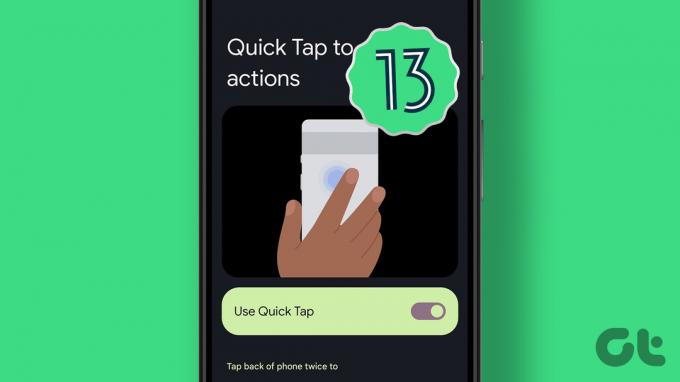
Poteze s pritiskom nazaj so del dodatkov za ljudi s posebnimi potrebami v iPhonu. Z Androidom 12 je Google dodal enako na vse telefone Android. Podjetje nadgrajuje funkcionalnost z svetilka možnost v sistemu Android 13. Naslednjič, ko želite najti svoje sedeže v temni kinematografski dvorani, se dvakrat dotaknite hrbtne strani in omogočite svetilko. Nastavimo ga in naredimo potrebne spremembe.
Omogočite potezo hitrega dotika v sistemu Android
Ob predpostavki, da ste v telefonu Android posodobili na Android 13, lahko omogočite to možnost. Če želite v telefonu Android omogočiti hitre poteze s pritiskom, sledite spodnjim korakom.
Korak 1: Povlecite navzgor z začetnega zaslona telefona Android, da odprete predal za aplikacije.
2. korak: Odprite Nastavitve z znano ikono zobnika.

3. korak: Pomaknite se do Sistem.
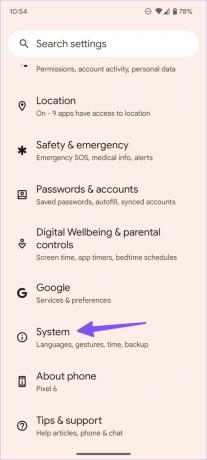
4. korak: Izberite Poteze.
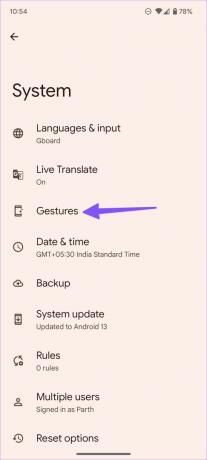
5. korak: Izberite »Hitro tapnite za začetek dejanj«.

6. korak: V naslednjem meniju omogočite preklop »Uporabi hitri dotik«.

Dejanja hitrega dotika v sistemu Android
Na hrbtni strani telefona Android lahko izvedete eno dejanje hkrati. Tukaj so vse razpoložljive možnosti za poteze hitrega dotika.
Korak 1: Pojdite v meni Poteze v nastavitvah Androida (glejte zgornje korake).
2. korak: Tapnite »Hitro tapnite za začetek dejanj«.

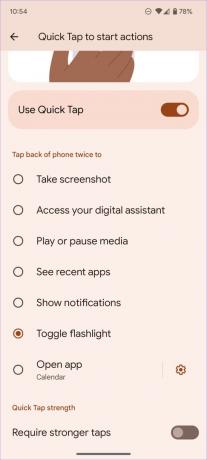
Tukaj so naslednje možnosti za uporabo s hitrim dotikom.
- Posnemite posnetek zaslona
- Aktivirajte Google Assistant
- Predvajaj ali začasno zaustavi predstavnost
- Oglejte si meni nedavnih aplikacij
- Prikaži obvestila
- Preklop svetilke
Svetilko lahko nastavite tako, da jo omogočite ali onemogočite brez odklepanja telefona. Snemanje posnetkov zaslona z dvojnim dotikom na zadnji strani telefona je prav tako lep dodatek. Če pretakate veliko glasbe in videa iz telefona Android v pametni zvočnik ali TV, uporabite potezo hitrega dotika za predvajanje ali začasno zaustavitev predstavnosti. Malokdo bi našel nedavne aplikacije in možnosti prikaza obvestil uporabne s potezami za dotik nazaj.
Odprite določeno aplikacijo s potezo hitrega dotika
Android omogoča tudi zagon pogosto uporabljenih aplikacij s hitrimi potezami. Če ves dan uporabljate aplikacije, kot so Twitter, Instagram ali Snapchat, naredite nekaj popravkov nastavitev, da odprete svoje najljubše aplikacije s hitrim dotikom na zadnji strani.
Korak 1: Pomaknite se do menija Poteze v nastavitvah Androida (preverite zgornje korake).
2. korak: Izberite »Hitro tapnite za začetek dejanj«.

3. korak: Pomaknite se navzdol in tapnite izbirni gumb poleg »Odpri aplikacijo«.
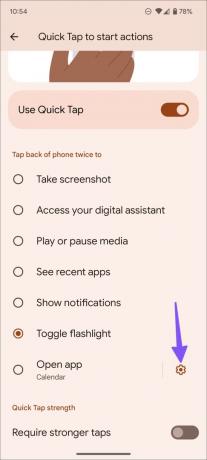
4. korak: Izberite zobnik za nastavitve.
5. korak: V naslednjem meniju izberite svojo najljubšo aplikacijo.

Lahko celo dodelite potezo s pritiskom nazaj, da odprete določeno opravilo v aplikaciji.
6. korak: Tapnite nastavitveno orodje poleg aplikacije, da preverite razpoložljiva dejanja.

7. korak: Izberite, kaj se zgodi, ko odprete to aplikacijo s hitrim dotikom.

Na primer, ko izberete Google Koledar, lahko izbirate med novimi opomniki, novimi dogodki in novimi dejanji opravil. Podobno lahko odprete nov zavihek ali način brez beleženja zgodovine v brskalniku Google Chrome s hitrim dotikom.
Pri podprtih aplikacijah boste poleg imena aplikacije opazili zobnik za nastavitve. Ko odstranite izbrano aplikacijo iz telefona Android, se hitri dotik izklopi, dokler ne izberete druge aplikacije ali dejanja.
Omogoči močnejše dotike
Ali vaš telefon s sistemom Android pogosto sproži poteze in dejanja s pritiskom nazaj v žepu ali torbi? Omogočite močnejše dotike, da se izognete nenamernim dotikom telefona.
Korak 1: Pojdite v meni Poteze v nastavitvah (preverite zgornje korake).
2. korak: Izberite »Hitro tapnite za začetek dejanj«.

3. korak: Omogočite preklop »Zahtevaj močnejše dotike«.
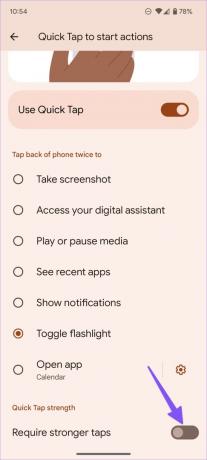
Naše izkušnje s potezami hitrega dotika v sistemu Android
Med uporabo Androida 13 na Pixel 6 smo opazili, da so poteze hitrega dotika dokaj natančne. Bilo je nekaj napak zaradi debelega robustnega ohišja. Vendar je odstranitev ohišja rešila težavo. Vaš telefon tudi vibrira, da sproži dejanje zaradi zadnjega dotika. V prihodnjih posodobitvah bi radi videli poteze s trojnim dotikom za odklepanje več dejanj s potezami za dotik nazaj na vašem telefonu Android.
Krmarite po telefonu Android s potezami hitrega dotika
Čeprav obstaja nekaj neuradnih aplikacij tretjih oseb, kot je Tap, Tap za izvajanje takšnih potez, se nič ne približa Googlovim implementacijam v sistemu Android. Kako nameravate uporabiti poteze hitrega zavihka v sistemu Android? Delite svoj potek dela v spodnjih komentarjih.
Nazadnje posodobljeno 12. oktobra 2022
Zgornji članek lahko vsebuje pridružene povezave, ki pomagajo pri podpori Guiding Tech. Vendar to ne vpliva na našo uredniško integriteto. Vsebina ostaja nepristranska in verodostojna.
Napisal
Parth Shah
Parth je prej delal pri EOTO.tech in pokrival tehnološke novice. Trenutno je samostojni poklic pri Guiding Tech, kjer piše o primerjavi aplikacij, vadnicah, nasvetih in trikih za programsko opremo ter se poglablja v platforme iOS, Android, macOS in Windows.



